10 parimat viisi Valorant’i käivitamata jätmise parandamiseks

Valorant on tasuta mängitav esimese isiku tulistamismäng, mille on välja töötanud Riot Games Windowsi seadmetele.
Mõnikord tekitab mäng vigu, kui kasutajad proovivad seda käivitada. See võib olla ebamugav, eriti kui kõik teie meeskonnaliikmed ootavad teid liituma, kuid teil tekib tõrge “Valorant ei käivitu”.
Mis on Windows 10 probleem “valant ei käivitu”?
Ära muretse. Oleme koostanud üksikasjaliku juhendi erinevate viisidega, mis aitavad teil mängu ilma probleemideta käivitada.
- Kontrollige Valoranti süsteeminõudeid
- Proovige arvuti taaskäivitada
- Muutke arvuti eraldusvõimet
- Käivitage mäng Valorant administraatorina
- Värskendage oma graafika draiverit
- Käivitage mäng ühilduvas režiimis
- Lõpetage kõik Riotiga seotud protsessid
- Keelake ajutiselt viirusetõrje/tulemüür
- Installige Valorant mäng uuesti Windows 10-sse
Lahendus 1: kontrollige Valoranti süsteeminõudeid
Enne edasi liikumist peaksite mõistma valoranti süsteeminõudeid. Kui teie arvuti nendele nõuetele ei vasta, siis mäng ei ühildu ja ei tööta.
Siin on miinimumnõuded, mida valorant nõuab:
- Mälu: 4 GB RAM
- Operatsioonisüsteem: Windows 7, 8, 10, 11 64-bitine
- Videokaart: Intel HD 4000
- Protsessor: Intel Core 2 DUO E8400
Lahendus 2 – proovige arvuti taaskäivitada
Arvuti või nutitelefoniga seotud probleemide tõrkeotsingul peaks esimene samm alati olema selle taaskäivitamine.
Seadme taaskäivitamine võib lahendada palju probleeme, kuna see taaskäivitab kõik teenused ja kontrollib kõiki põhiprotsesse.
“Valorant ei käivitu” probleemide lahendamiseks võite Windowsi arvuti taaskäivitada ja kontrollida, kas mäng käivitub. Kui ei, saate vaadata allpool loetletud lahenduste loendit.
Lahendus 3 – muutke arvuti eraldusvõimet
Tootjad lõpetavad sageli teatud aja möödudes mõne konkreetse GPU uusimate värskenduste väljastamise. Seega ei saa mõnda graafikakaarti värskendada ja seetõttu ei saa need ühilduda mängudega, mis nõuavad kõrge eraldusvõimega graafikat.
Seega, kui teie arvutil on vanem graafikakaart, peate lülituma madalamale eraldusvõimele. Seda saab teha järgmiselt.
- Minge oma töölauale ja paremklõpsake ekraani tühjal alal. Avatud kontekstimenüüst valige Kuvavalikud.
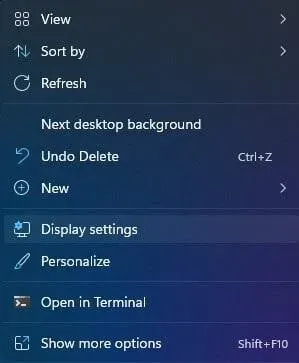
- Kerige ekraanisätete aknas alla ja klõpsake Scale and Layout jaotises Ekraani eraldusvõimet.
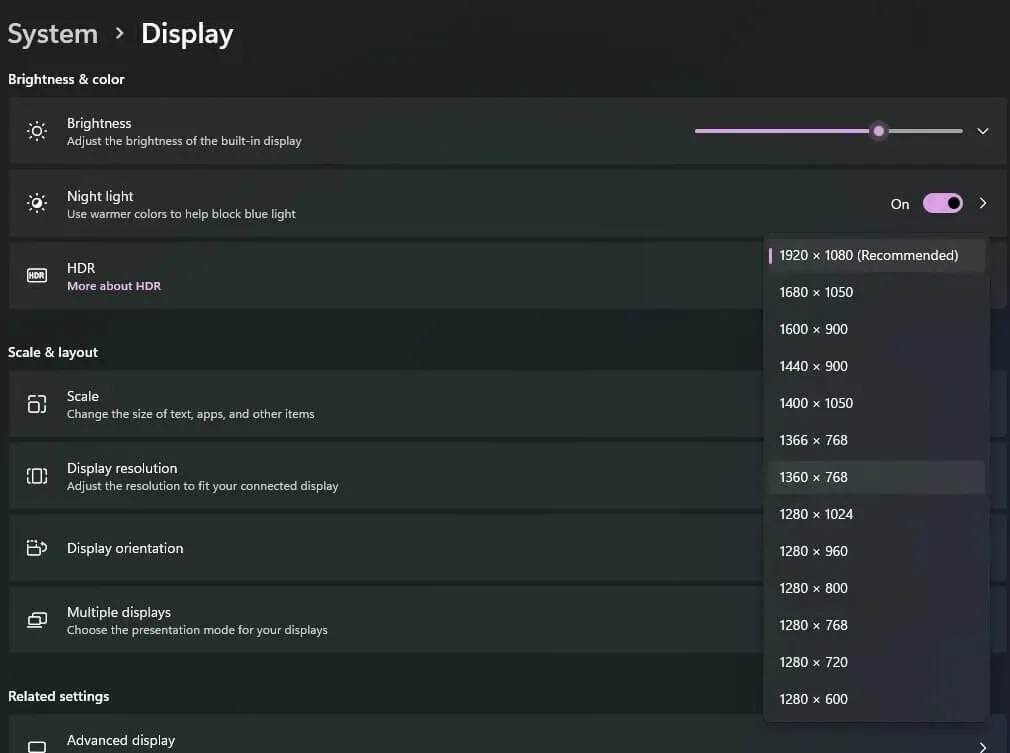
- Valige ripploendist arvuti jaoks madalam eraldusvõime.
Lahendus 4 – käivitage mäng Valorant administraatorina
Valorant võib mõne funktsiooni jaoks vajada administraatori luba. Valorantile administraatoriõiguste andmiseks peate olema sisse logitud administraatorina.
- Minge oma töölauale ja paremklõpsake mängu Valorant ikoonil. Kui te ei leia mängu ikooni, klõpsake nuppu Start ja otsige programm, seejärel paremklõpsake seda.
- Valige kontekstimenüüst “Atribuudid”. Minge atribuutide aknas vahekaardile “Ühilduvus”.
- Jaotises “Seaded” minge märkeruut “Käita seda programmi administraatorina” ja märkige see.
- Seejärel klõpsake nuppu Rakenda ja seejärel nuppu OK muudatuste rakendamiseks ja Valorant atribuutide akna sulgemiseks.
Lahendus 5 – värskendage oma graafikadraiverit
Rikutud või aegunud graafikadraiverid on mitmesuguste vigade peamine põhjus. Mäng Valorant nõuab graafikakaarti, et oma esteetikat kasutajatele õigesti kuvada, ja seega on selle käitamise eelduseks kvaliteetsem graafika.
Kui graafikakaardi draiver ei ühildu, siis mäng ei käivitu ega avane normaalselt. Paljud kasutajad teatavad, et DriverFix, DriverEasy ja Bit Driver Updater on head kolmanda osapoole draiverite värskendajad.
- Minge Bit Driver Updateri allalaadimislehele ja laadige alla tarkvara.
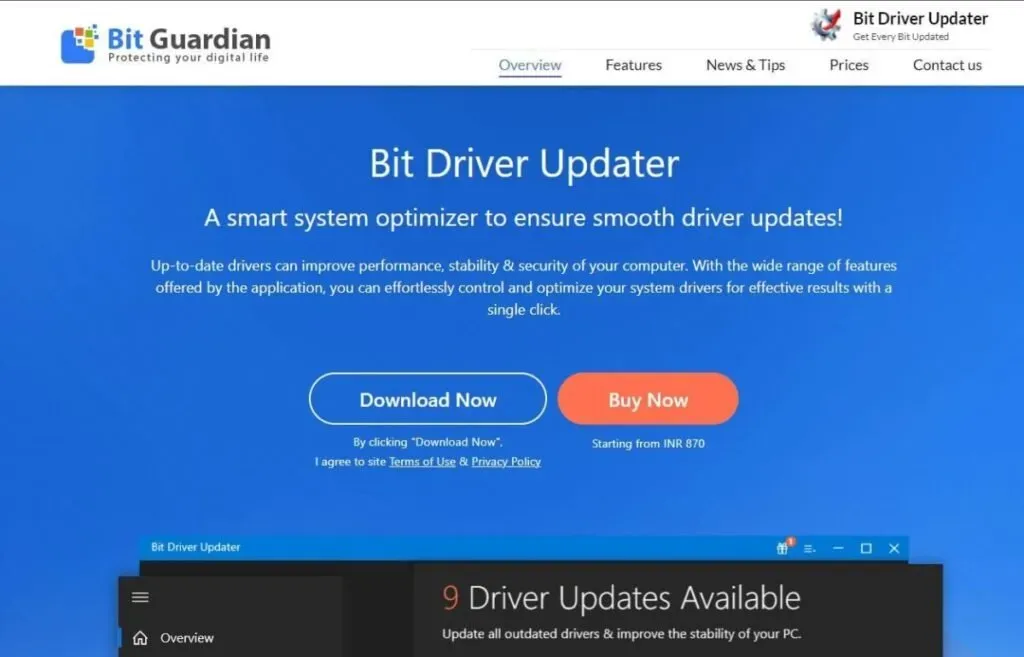
- Pärast allalaadimist topeltklõpsake allalaaditud Bit Driver Updater failil ja järgige ekraanil kuvatavaid installijuhiseid.
- Kui tarkvara on installitud, käivitage see ja laske sellel oma süsteemis draivereid otsida.
- Skannimisel loetletakse kõik aegunud, katkised või vigased draiverid. Leiate oma graafikadraiverid ja klõpsake nendest paremal asuvat nuppu Värskenda kohe. Teise võimalusena võite kõigi saadaolevate draiverite värskendamiseks klõpsata nuppu Värskenda kõik draiverid.
Lahendus 6 – käivitage mäng ühilduvas režiimis
Valoranti käivitamisprobleemi saate lahendada, käivitades mängu ühilduvas režiimis. Seda saab teha järgmiselt.
- Minge oma töölauale ja paremklõpsake mängu Valorant ikoonil. Kui te ei leia mängu ikooni, klõpsake nuppu Start ja otsige programm, seejärel paremklõpsake seda.
- Valige kontekstimenüüst “Atribuudid”. Minge atribuutide aknas vahekaardile “Ühilduvus”.
- Jaotises “Ühildumisrežiim” leidke märkeruut “Käita seda programmi ühilduvusrežiimis:” ja märkige see. Valige allolevast ripploendist oma Windowsi operatsioonisüsteemi versioon.
- Valorant atribuutide akna sulgemiseks klõpsake nuppu OK.
Lahendus 7 – lõpetage kõik Riotiga seotud protsessid
Kasutajad on erinevates foorumites teatanud, et teatud Rioti taustaprotsessid segavad mängu käivitamist.
- Vajutage samaaegselt klahve Ctrl+Alt+Del ja valige valikute loendist Task Manager.
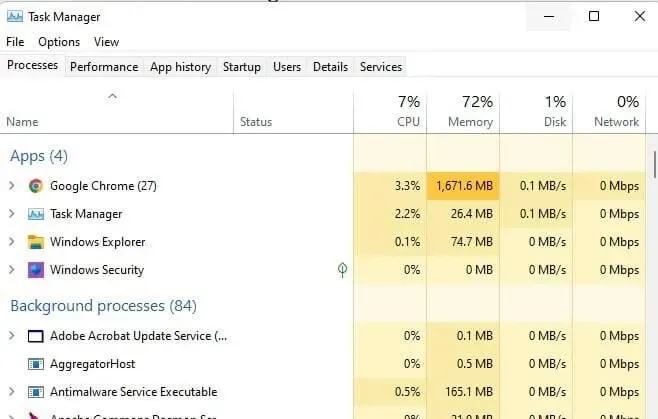
- Otsige vahekaardil Protsessid üles Riot Processes ja paremklõpsake neid. Klõpsake nuppu Lõpeta ülesanne. Teise võimalusena klõpsake Riot protsessidel ja klõpsake paremas alanurgas nuppu Lõpeta ülesanne. Ärge lõpetage Vanguardi protsessi, kuna peate oma süsteemi taaskäivitama.
Lahendus 8 – keelake ajutiselt viirusetõrje/tulemüür
Viirusetõrje- või tulemüüriprotsessid segavad sageli teisi teie süsteemis töötavaid programme ja põhjustavad probleeme. Kõik viirusetõrjed, sealhulgas Windows Defender Antivirus, tuleb mängu nõuetekohaseks toimimiseks keelata.
Siit saate teada, kuidas saate oma viirusetõrje/tulemüüri keelata ja seejärel proovida Valorant mängu käivitada.
- Käivitage oma Windowsi arvutis rakendus Seaded ja liikuge jaotisse Värskendus ja turvalisus (või Privaatsus ja turvalisus).
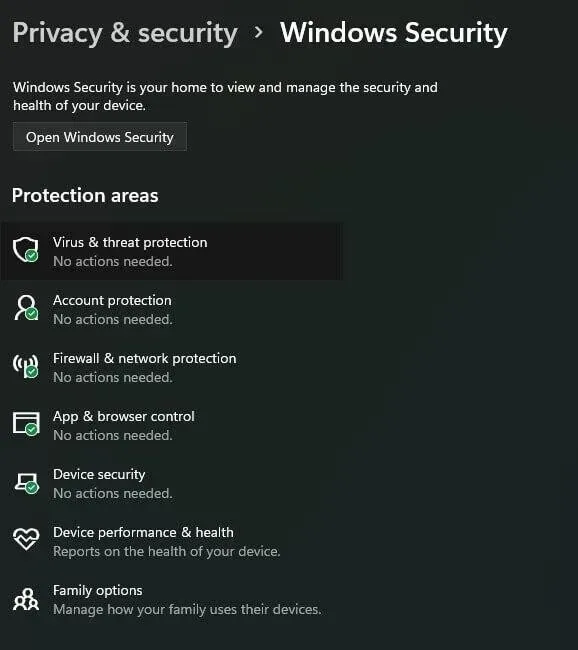
- Laiendage vahekaarti Windowsi turvalisus ja klõpsake nuppu Viiruste ja ohtude kaitse.
- Viiruse- ja ohukaitse sätetes klõpsake nuppu Halda sätteid.
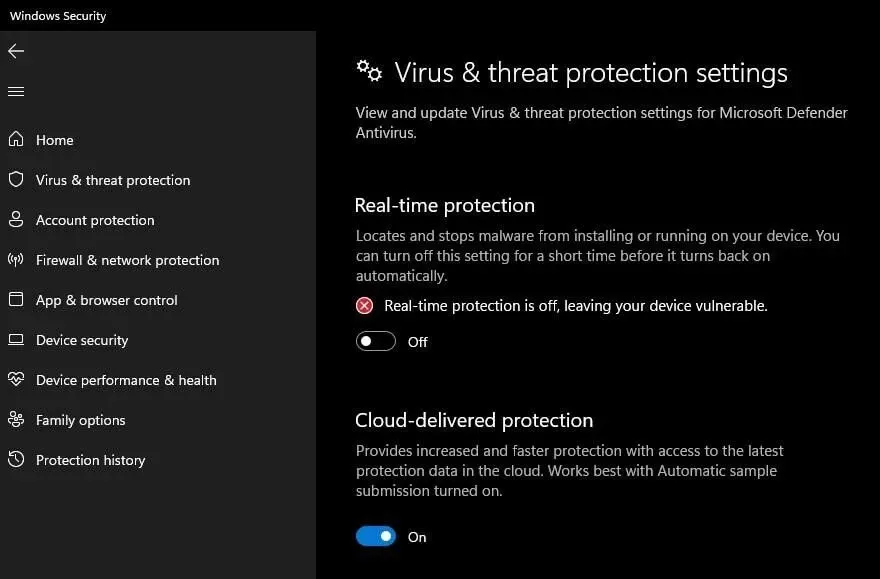
- Nüüd minge valikule Reaalajas kaitse ja klõpsake lülitit OFF.
Lahendus 9 – installige Valorant mäng uuesti Windows 10-sse
Kui ükski ülaltoodud juhendis toodud lahendustest pole seni toiminud, peate Valorant uuesti installima. Mõnikord ilmnevad kasutajatel ebastabiilse või haavatava võrgu tõttu tõrge „Valant ei tööta Windows PC-s”. Lisaks võivad mõned mängufailid olla rikutud, mistõttu mäng ei pruugi töötada.
Peate mängu korralikult uuesti installima stabiilse võrguühendusega, et tagada mängu tõrgeteta töötamine pärast uuesti installimist.
- Dialoogiboksi Käivita kuvamiseks vajutage samaaegselt Windowsi logo ja klahvi R.
- Tippige väljale Ava: tippige juhtpaneeli juhtpaneeli akna avamiseks käsk ja klõpsake nuppu OK.
- Avage juhtpaneeli aknas jaotis “Programmid” ja klõpsake “Programmi desinstallimine”.
- Leidke oma arvutisse installitud programmide loendist Valorant ja klõpsake nuppu Desinstalli.
- Pärast mängu edukat desinstallimist minge ametlikule Valoranti allalaadimislehele ja laadige alla mängu uusim versioon.
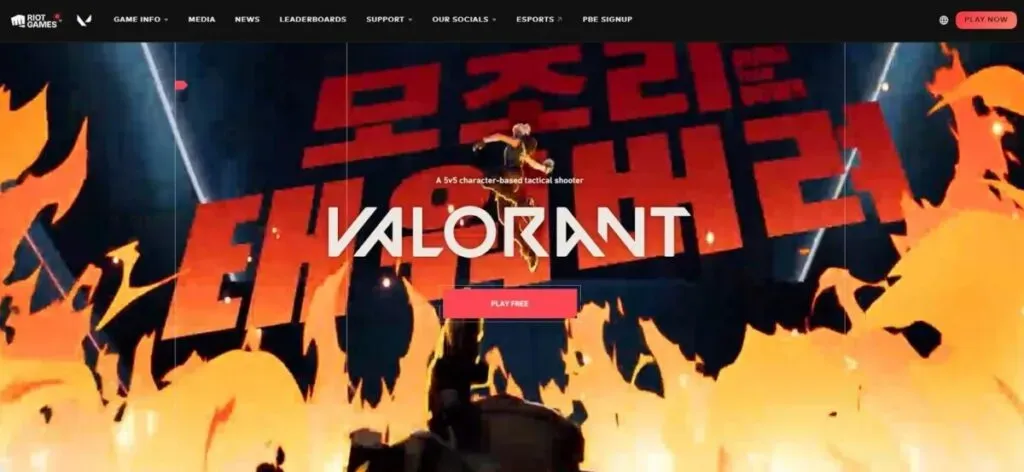
- Laadige alla ja installige mäng, järgides ekraanil kuvatavaid installijuhiseid.
Lõpusõnad
Juhend sisaldab lihtsaid parandusi, nagu arvuti taaskäivitamine ja õiguste muutmine keerukamateks, nagu süsteeminõuete muutmine ja seotud protsesside lõpetamine.
Võite proovida tulemüüri või viirusetõrjeprogrammid keelata ja vaadata, kas mäng käivitub. Kui miski ei tööta, saate Valorant alati uuesti installida.
KKK
Kui palju maksab Valorant for Windows allalaadimine?
Valorant on tasuta mängitav esimese isiku tulistamismäng, mis on loodud Windowsi seadmetele.
Kuidas Valorant arvutisse installida?
– Minge ametlikule Valoranti allalaadimislehele ja laadige alla mängu uusim versioon. – Laadige alla ja installige mäng, järgides ekraanil kuvatavaid installijuhiseid.
Kuidas parandada, et Valorant ei käivitu?
– Kontrollige Valoranti süsteeminõudeid – Proovige arvuti taaskäivitada – Muuda arvuti eraldusvõimet – Käivita Valorant mäng administraatorina – Värskenda graafikadraiverit – Käivita mäng ühilduvas režiimis – Lõpetage kõik Riotiga seotud protsessid – Keelake ajutiselt viirusetõrje/tulemüür – Installige Valorant mäng uuesti Windows 10-s
Kuidas parandada, et Valorant ei käivitu?
– Minge töölauale ja paremklõpsake mängu Valorant ikoonil. Kui te ei leia mängu ikooni, klõpsake nuppu Start ja leidke programm, seejärel paremklõpsake seda. – Valige kontekstimenüüst Atribuudid. Minge atribuutide aknas vahekaardile “Ühilduvus”. Jaotises “Ühildumisrežiim” leidke märkeruut “Käita seda programmi ühilduvusrežiimis:” ja märkige see. Valige allolevast ripploendist oma Windowsi operatsioonisüsteemi versioon. Valorant Properties akna sulgemiseks klõpsake nuppu OK.



Lisa kommentaar